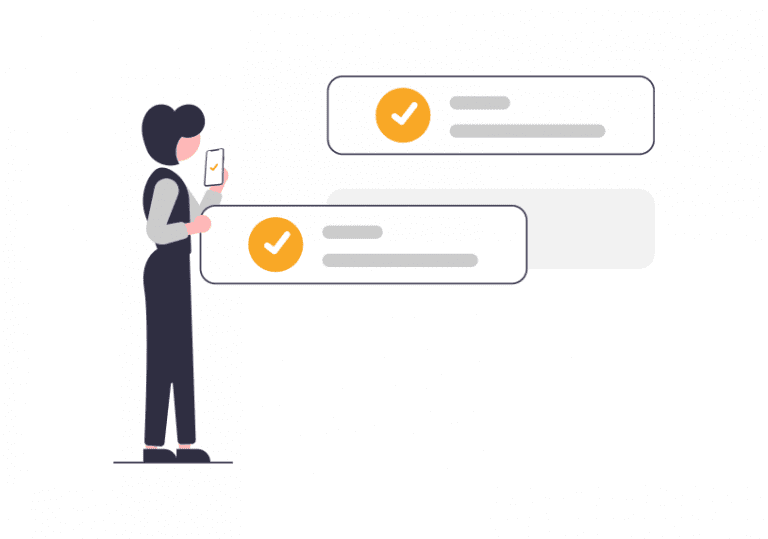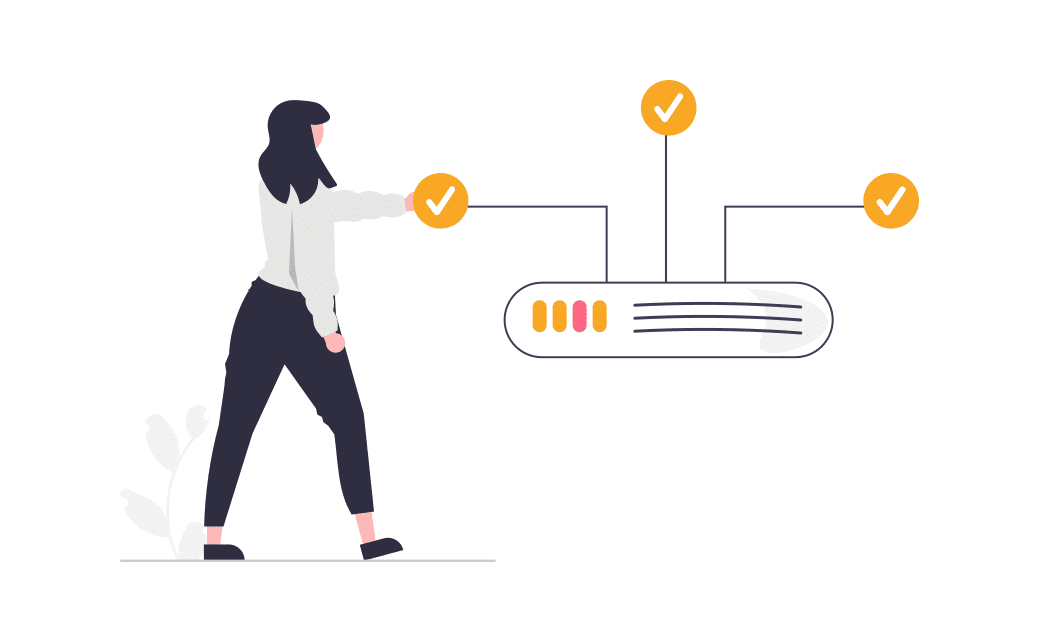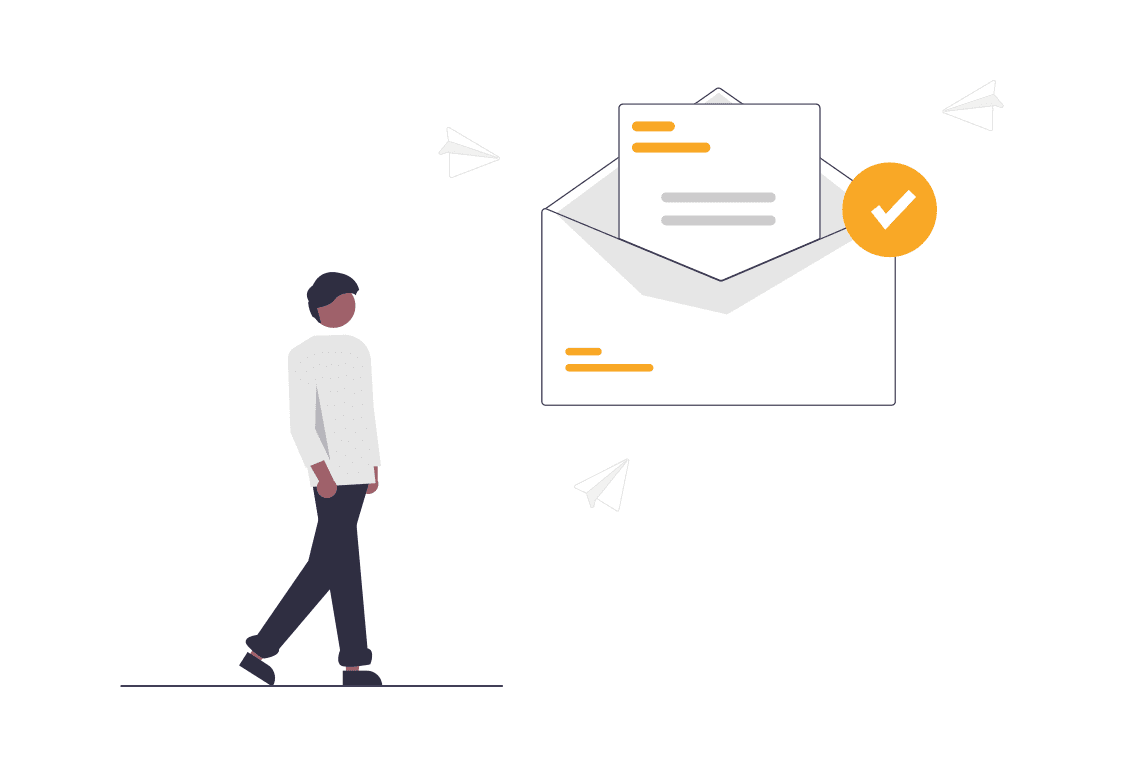當客戶完成結帳過程時將創建訂單,並且只有具有管理員和商店經理角色的用戶才能看到這些訂單。
訂單也具有狀態,例如保留On hold訂單、處理中Processing訂單。訂單狀態可讓你知道訂單的進展情況,以「待付款」開始,以「已完成」結束。
預設會有幾種訂單狀態供管理員使用,同時這些狀態也會同步顯示在會員中心的訂單查詢,這些訂單狀態不只是給管理員看的,也是給消費者參考以掌握訂單狀態。
WooCommerce訂單狀態介紹
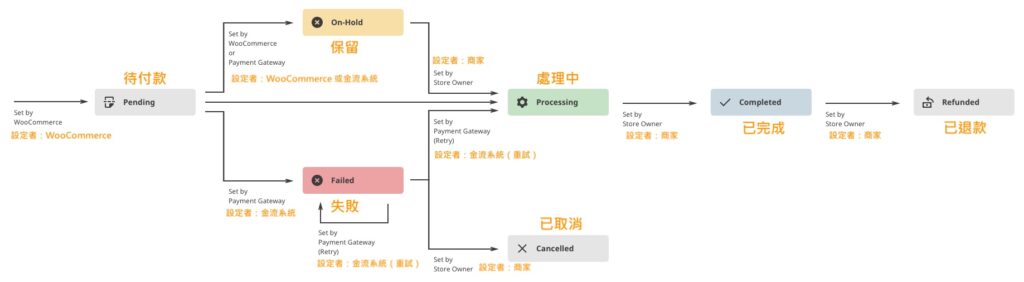
- 等待付款中(Pending):訂單已建立,但尚未有付款資訊。等待付款(未付款)。
- 失敗(Failed):中途若有付款失敗的訂單,則金流程式可能會將訂單狀態改為失敗。請注意,此狀態可能不會立即顯示,而是顯示為「待處理」,直到經過金流驗證(例如PayPal、綠界、藍新)。
- 處理中(Processing):通常表示該訂單已經確定會收到款項,例如信用卡刷卡;若消費者使用的是貨到付款或超商取貨付款,那麼訂單的狀態也會是處理中,表示只要出完貨就能收到消費者的付款。因此對消費者而言,當他們看到訂單狀態為「處理中」時,亦表示他們認知電商管理員已經在處理他們的訂單了。虛擬且可下載商品的訂單,則會自動處理,不會出現處理中狀態。此狀態無法編輯修改訂單內容。
- 已完成(Completed):將訂單狀態調整為完成表示該訂單已經出貨完畢。無需採取進一步措施。
- 保留(On hold): 客戶已做付款處理,待商家確認付款金額中。這個訂單狀態也是留給管理員處理訂單時的過渡狀態,若訂單狀態處在「處理中」或「完成」的話,是無法調整訂單金額或各別商品項目、數量的,因此必須先將訂單狀態切換至保留中才能修改訂單的購買品項及金額,修改完畢後再切換回正常狀態。
- 已取消(Cancelled):提供給管理員或消費者手動取消訂單用,將訂單註記為取消訂單。無需採取進一步措施。
- 已退費(Refunded):需要至對應的金流後台操作實際的退費流程,因此一般建議先至金流後台操作完退費流程後再至電商網站後台將訂單狀態調整為退費。
以情境說明:
當消費者按下付款按鈕的時候,訂單建立且狀態為 等待付款中。
接下來進入到金流系統輸入相關的資料,消費者選擇使用第三方ATM轉帳。
畫面回到了訂單的資訊頁同時顯示第三方ATM轉帳相關資訊,訂單的狀態變更為 保留。
消費者前往第三方ATM轉帳,在金流服務商發送確認繳費成功並發送資訊通知的時候,訂單的狀態變更為 處理中。
當確認消費者收到商品或管理員完成出貨的時候,就可以將訂單狀態變更為 已完成。
*非第三方銀行轉帳
需要特別注意的是非第三方銀行轉帳部分,若顧客選擇非第三方銀行轉帳的方式付款,金流的部分都是線下處理,需要自行收款、對帳、退款,也要自行手動變更後台的訂單狀態,否則訂單只會停留在保留中。
因為非第三方銀行轉帳的服務沒有透過第三方金流支援,沒有第三方金流商回傳狀態到網站後台變更訂單狀態為處理中。
*取消訂單、退款
修改訂單狀態(例如,取消訂單、已退款)可以在網站後台處理(文章下半部內容會進一步介紹),但是實際退款的部分,需要根據顧客選擇的付款方式,進行手動退款操作。若顧客是使用非第三方銀行轉帳,需要自行從銀行帳戶退款給客戶。
若顧客選擇第三方金流支付款項,例如信用卡付款,則需要到第三方金流後台進行退款操作。
退款作業並不會在網站後台進行,但是可以利用網站後台發送通知給顧客。
訂單狀態與付款狀態的關係及操作範例
在WooCommerce中,訂單狀態與付款狀態是兩個相關但獨立的概念。當涉及到退款操作時,系統的內建機制通常無法直接將訂單狀態改為「取消」。這是因為訂單仍保留著已付款的狀態記錄。若需要將訂單改為「取消」,必須先將付款狀態清除,才能正確更新訂單的狀態。這一流程有助於維持訂單記錄的完整性,並避免系統中的數據混亂。
以下是一個簡單的例子來說明WooCommerce訂單狀態和付款狀態之間的互動:
假設有一位顧客下了一筆訂單,並完成付款。此時,訂單的狀態可能是「已付款」(付款狀態)和「處理中」(訂單狀態)。如果後續這筆訂單需要退款,WooCommerce系統會將訂單狀態改為「退款」,但它不會允許直接將訂單改為「取消」,因為該訂單的付款狀態已經被標記為「已付款」。
如果你需要將這筆訂單改為「取消」,必須先清除付款狀態。例如,手動將付款標記為「未付款」或「待處理」,這樣系統就不會再將訂單視為完成付款的訂單,然後你才能將訂單狀態更新為「取消」。
簡單來說,「已付款」的訂單只能以「退款」取消訂單,「未付款」的訂單可以直接「取消」訂單。
這樣的邏輯設計是為了確保數據一致性,並避免在退款或取消過程中產生記錄錯誤。了解這一點可以幫助管理員更有效地處理訂單問題,並遵循正確的操作流程。
WooCommerce 訂單狀態與商品庫存
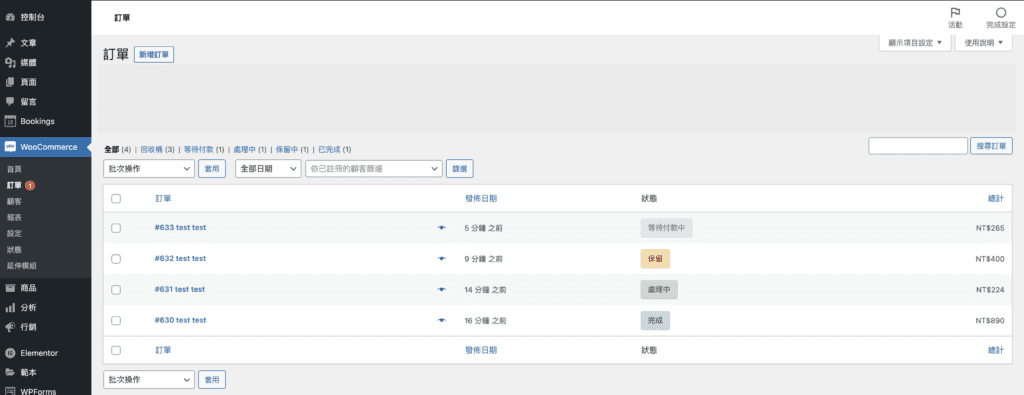
訂單頁面會顯示目前商店的所有訂單,狀態的地方可以一覽目前的訂單狀態。
- 等待付款中:當顧客結帳時使用第三方支付的銀行轉帳或信用卡支付等等方式,下單後會跳轉到第三方支付的頁面,這時後台訂單狀態會直接自動顯示為等待付款中。
- 保留中:當顧客結帳時使用銀行轉帳方式付款,在還沒收到款項前,後台訂單狀態會直接自動顯示為保留中。
- 處理中:當顧客銀行轉帳付款完成,需將後台訂單狀態手動調整為處理中。若顧客結帳時使用貨到付款方式時,後台訂單狀態會直接自動顯示為處理中。
- 已完成:當商品已寄出或者完成交易,手動將訂單標示為已完成狀態。
訂單狀態的 「保留」 與 「等待付款中」 的不同在於商品數量是否有減少,如果訂單狀態為「保留」時則商品庫存數量會減少,顯示在網站前台的可購買商品數會有變化;但如果訂單狀態為「等待付款中」,則後台與前台的商品庫存數量則不會減少。
如何編輯訂單狀態
從 WooCommerce -> 訂單,進入訂單後台,可以直接點選訂單編號進入編輯區,或是點選眼睛符號快速瀏覽。
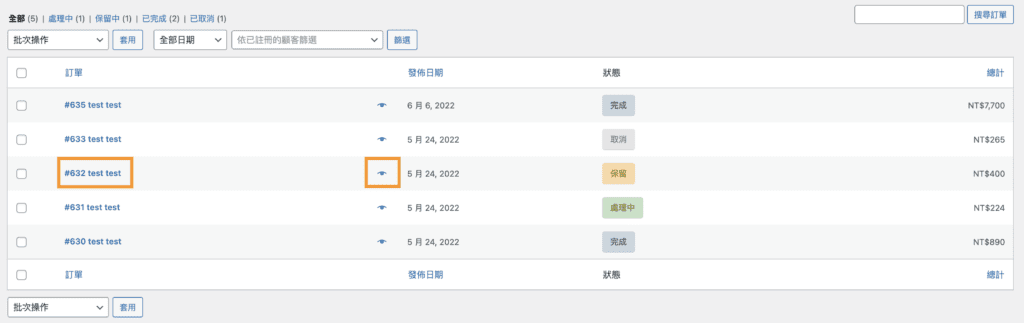
點選眼睛符號後會跳出訂單資訊的視窗,左下角可以快速變更訂單狀態,或是按右下角,進入完整訂單編輯區。
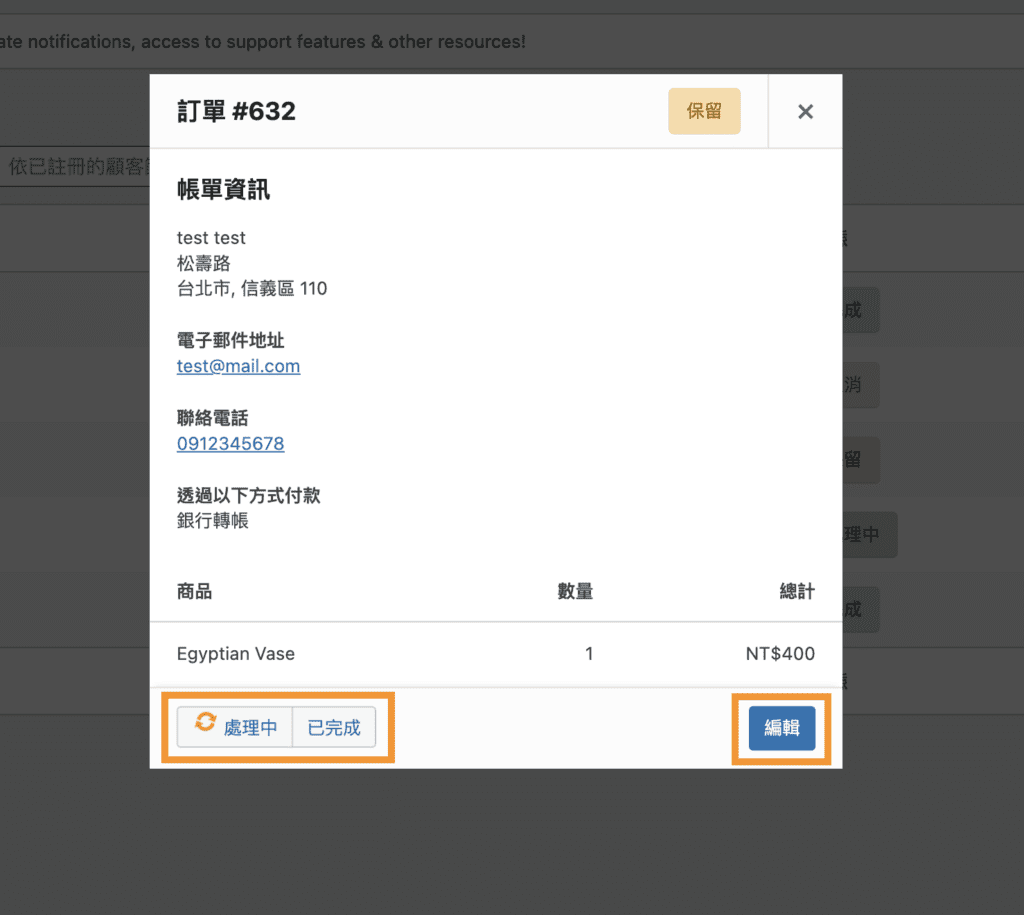
進入訂單後台,可以看到訂單的詳細資料,在狀態這邊有下拉選單,可以手動變更訂單狀態。
最下面的退費按鈕,方便您處理訂單,若訂單尚未付款,可以直接取消訂單(訂單狀態顯示已取消),但如果訂單已付款,則需要選擇退費(訂單狀態顯示已退費)。
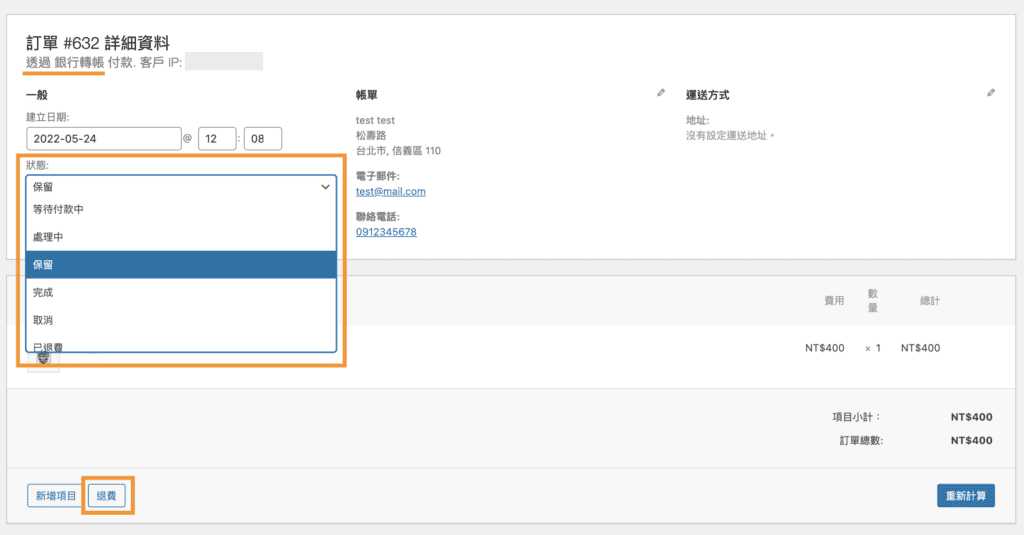
注意訂單這邊只是方便您整理、查看訂單狀態,實際退款的部分,還是要手動操作退款。
退費項目重新上架:勾選,方便您管理產品庫存。
退費金額:對上述項目進行退款。此操作會顯示即將退款的總金額。
退費理由(選填):退款原因將能讓客戶查看。
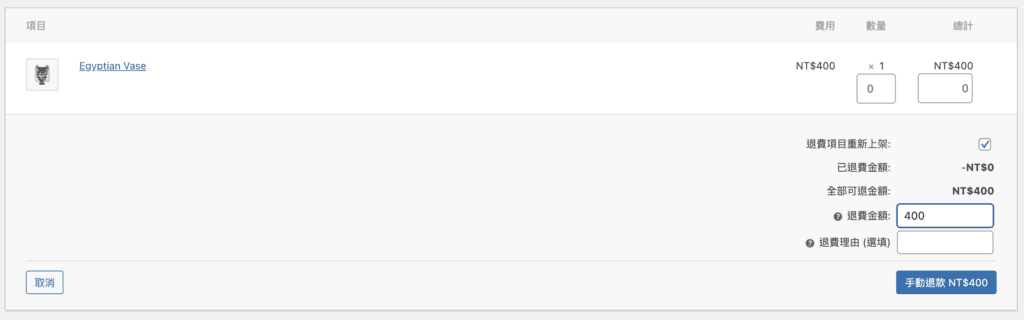
若有大量訂單需要修改狀態,可以直接在訂單後台處勾選訂單,並選擇批次操作。

商品庫存設定
在WooCommerce–>設定–>商品–>庫存,可以修改庫存相關設定。
當訂單狀態為等待付款中時,可以在此設定此訂單要保留庫存多久,時間到若還是未付款,此訂單會自動取消。若要取消保留庫存設定留空即可。
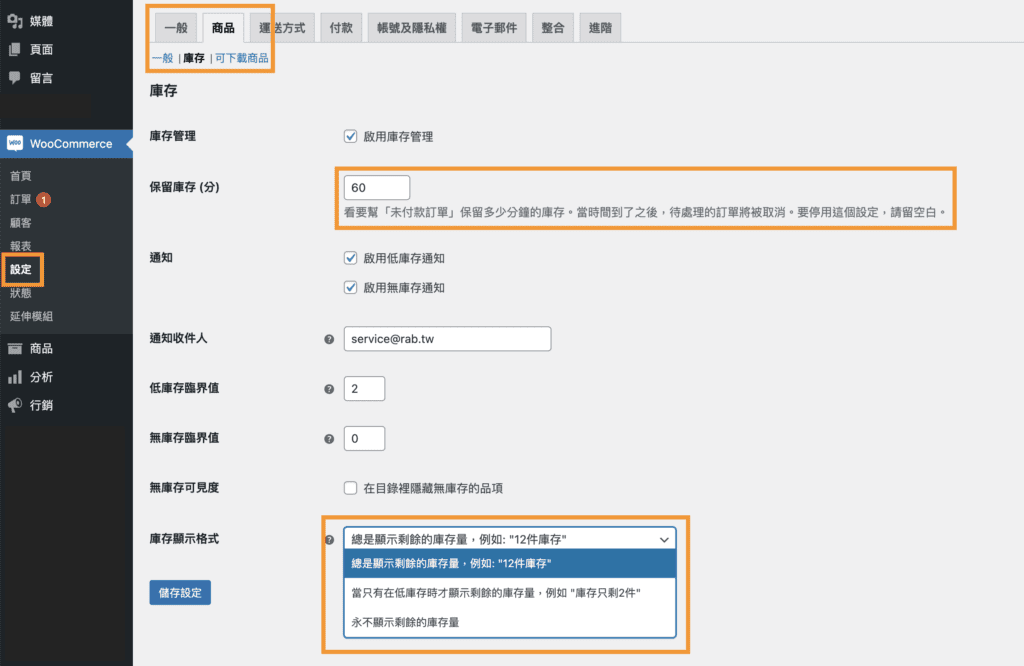
在這邊也可以設定庫存通知,若低於庫存臨界值或無庫存臨界值,網站會發送通知給指定收件人。
庫存顯示格式則是在前台商品頁庫存顯示的設定,可以選擇顯示完整庫存量、低庫存量才顯示或永不顯示庫存量。
資料來源:WooCommerce Managing Orders
延伸閱讀: